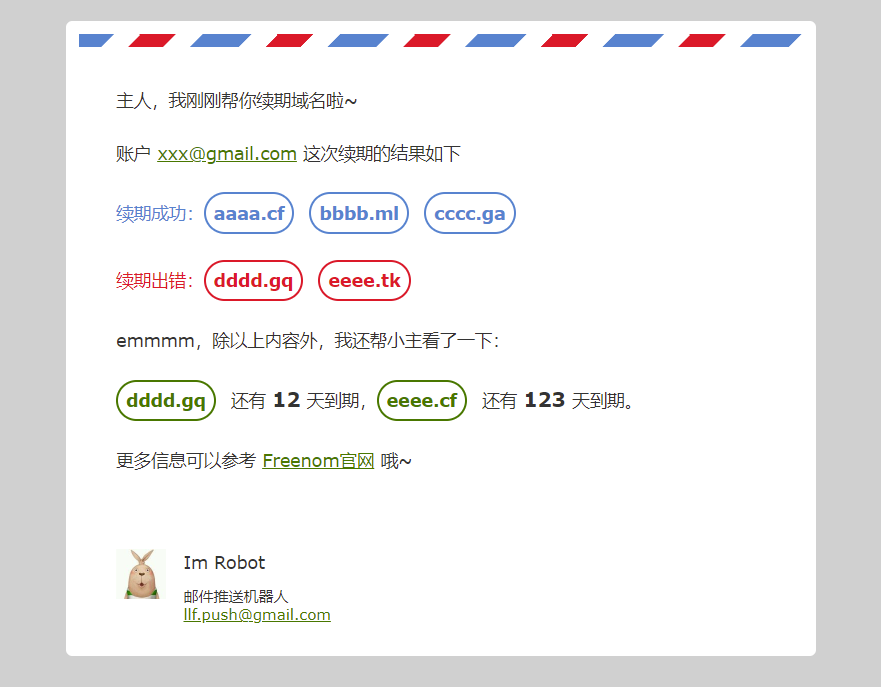📪 配置送信功能(支持 邮件送信 / Telegram Bot / 企业微信 / Server 酱 / Bark 等送信方式)
🐳 通过 Docker 方式部署(推荐,最简单的部署方式之一)
📦 通过 Koyeb 部署(推荐没有自己服务器的用户使用此方案,一键部署)
🧪 通过 Mogenius 部署(已不可行)
☁ 通过 各种云函数 部署 (目前各平台已开启收费模式,已放弃支持)
📢 公告
- 热心网友创建了
Freenom 续期事务局群组,可供交流、测试、反馈, 加入可直接访问 https://t.me/freenom_auto_renew ,或者扫码加入:
🌿 特别感谢 Special Thanks
感谢 JetBrains 提供的非商业开源软件开发授权。
Thanks for non-commercial open source development authorization by JetBrains.
📃 引言
众所周知,Freenom是地球上唯一一个提供免费顶级域名的商家,不过需要每年续期,每次续期最多一年。由于我申请了一堆域名,而且不是同一时段申请的, 所以每次续期都觉得折腾,于是就写了这个自动续期的脚本。
🍭 效果
无论是续期成败或者程序执行出错,都会收到脚本发出的通知。如果是续期成败相关的通知,通知会包括未续期域名的到期天数等内容。此处展示的是通知邮件的内容。
🎁 事前准备
- VPS:随便一台服务器都行,系统推荐
Debian。PHP版本需在php7.3及以上,如果有Docker环境则可无视这个限制。如果你没有服务器,可参考本文档部署到各种免费环境中。 - 送信邮箱(可选):为了方便理解又称机器人邮箱,用于发送通知邮件。目前针对
Gmail、QQ邮箱、163邮箱以及Outlook邮箱,程序会自动判断送信邮箱类型并使用合适的配置。 如果你使用的是其它第三方邮箱或者自建邮件服务,那么请参考 .env.example 文件中与邮件配置相关的注释进行配置。 - 收信邮箱(可选):用于接收机器人发出的通知邮件。
- 上面的
送信邮箱和收信邮箱是可选项,因为目前程序已支持邮件送信/Telegram Bot/企业微信/Server 酱/Bark等送信方式,仅当你使用邮件送信的时候,送信邮箱和收信邮箱才是必须的,其它送信方式所需请参考下面的 配置送信功能 。 - 耐心。
📪 配置送信功能
此处会分别介绍邮件送信 / Telegram Bot / 企业微信 / Server 酱 / Bark送信方式的配置方法,以及其所需的资料,你可以任选一种送信方式进行配置,直接跳到对应的文档查看即可。 如果你是 IOS
用户,推荐使用 Bark
送信方式,其它平台的用户根据自己喜好选择可接受的送信方式即可。不太推荐使用Server 酱送信,Server 酱每日送信条数的限制,以及需要开会员才能直接看到送信内容,否则需要跳到 Server 酱
网站才能查看内容,都是不推荐的原因。同样的配置完全可以直接使用企业微信送信方式,企业微信送信直接在普通微信客户端就能看到信件内容。
快速到文档指定位置:
邮件送信
下面分别介绍Gmail、QQ邮箱以及163邮箱的设置,你只用看自己需要的部分。注意,QQ邮箱与163邮箱均使用账户加授权码的方式登录,
谷歌邮箱使用账户加密码或者账户加授权码的方式登录,请知悉。另外还想吐槽一下,国产邮箱你得花一毛钱给邮箱提供方发一条短信才能拿到授权码。
(点击即可展开或收起)
设置Gmail
推荐打开浏览器隐私模式后再登录 gmail 进行设置,防止当你有多个 gmail 账户时无法跳到正确的设置地址。
1、在设置>转发和POP/IMAP中,勾选
- 对所有邮件启用 POP
- 启用 IMAP

然后保存更改。
2、开启两步验证
参考官方文档:开启两步验证
3、配置使用应用专用密码登录邮箱
参考官方文档:使用应用专用密码登录
由于 Gmail 已不再支持“不安全的登录方式”,故目前只能使用账户加应用专用密码的方式登录。
设置QQ邮箱
在设置>账户>POP3/IMAP/SMTP/Exchange/CardDAV/CalDAV服务下,开启POP3/SMTP服务

此时坑爹的QQ邮箱会要求你用手机发送一条短信给腾讯,发送完了点一下我已发送

然后你就能看到你的邮箱授权码了,使用邮箱账户加授权码即可登录,记下授权码


设置163邮箱
在设置>POP3/SMTP/IMAP下,开启POP3/SMTP服务和IMAP/SMTP服务并保存


现在点击侧边栏的客户端授权密码,并获取授权码,你看到画面可能和我不一样,因为我已经获取了授权码,所以只有重置授权码按钮,这里自己根据网站提示申请获取授权码,网易和腾讯一样恶心,需要你用手机给它发一条短信才能拿到授权码

163 邮箱送信后,接收方如果没收到可以在垃圾邮件里面找一下。
上面的动作完成后,在.env文件中,将MAIL_USERNAME和MAIL_PASSWORD设置为你的邮箱和密码(或令牌),将TO设置为你的收信邮箱,然后将MAIL_ENABLE的值设为1以启用邮箱送信功能。
上面介绍了三种邮箱的设置方法,如果你不想使用邮件送信,将根目录下的.env文件中的MAIL_ENABLE的值改为0即可关闭邮件推送方式。
邮件 送信部分完。
Telegram Bot
有关 【Telegram Bot】 的具体配置步骤请参考 此处
企业微信
有关 【企业微信】 的具体配置步骤请参考 此处
Server 酱
有关 【Server 酱】 的具体配置步骤请参考 此处
Bark 送信
有关 【Bark 送信】 的具体配置步骤请参考 此处
与 配置送信功能 相关的篇幅完。下面开始讲本项目的几种使用方式。推荐使用 Docker 方式,无需纠结环境。
⛵ 通过 Docker Compose 部署
注意,目前是 beta 版本,只支持在 amd64 架构的机器上安装,arm 或其它架构的用户请稍安勿躁,等后续更新。或者如果你需要一台服务器,可以考虑 美国便宜 VPS
1、一键安装 docker 和 docker compose
Debian / Ubuntu(推荐)
apt-get update -y;
apt-get install -y wget vim git make;
wget -qO- get.docker.com | bash;
systemctl start docker;
sudo systemctl enable docker.service;
sudo systemctl enable containerd.service;
docker version;
DOCKER_COMPOSE_VER=2.24.3;
DOCKER_CONFIG=/usr/local/lib/docker;
mkdir -p $DOCKER_CONFIG/cli-plugins;
curl -SL https://github.com/docker/compose/releases/download/v${DOCKER_COMPOSE_VER}/docker-compose-linux-x86_64 -o $DOCKER_CONFIG/cli-plugins/docker-compose;
sudo chmod +x /usr/local/lib/docker/cli-plugins/docker-compose;
docker compose version;
CentOS
yum update -y;
yum install -y wget vim make;
wget -qO- get.docker.com | bash;
systemctl start docker;
sudo systemctl enable docker.service;
sudo systemctl enable containerd.service;
docker version;
DOCKER_COMPOSE_VER=2.24.3;
DOCKER_CONFIG=/usr/local/lib/docker;
mkdir -p $DOCKER_CONFIG/cli-plugins;
curl -SL https://github.com/docker/compose/releases/download/v${DOCKER_COMPOSE_VER}/docker-compose-linux-x86_64 -o $DOCKER_CONFIG/cli-plugins/docker-compose;
sudo chmod +x /usr/local/lib/docker/cli-plugins/docker-compose;
docker compose version;
2、下载本项目
git clone

 访问官网
访问官网 Github
Github 文档
文档